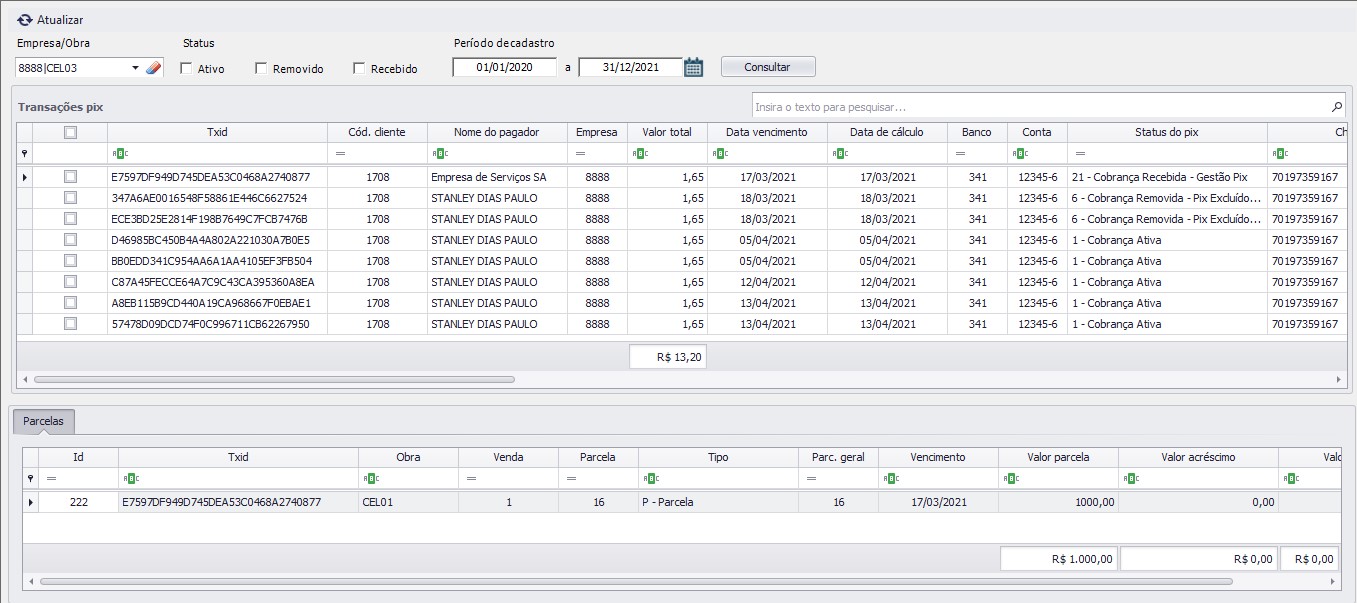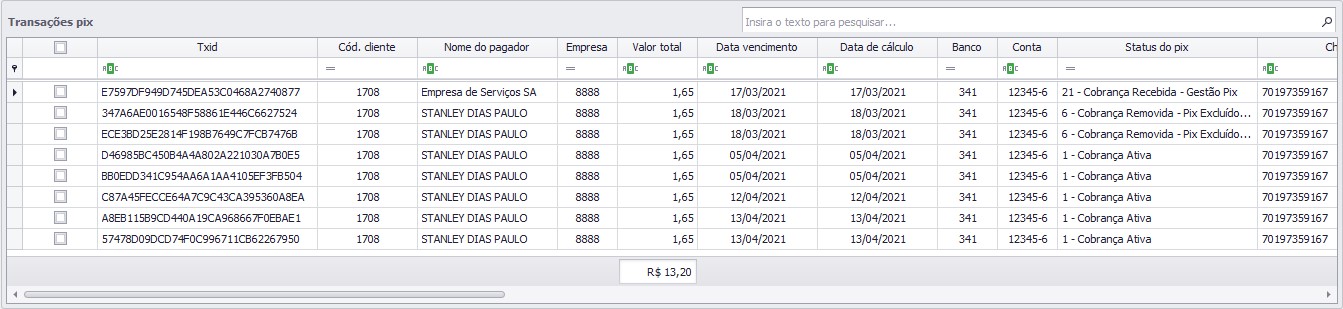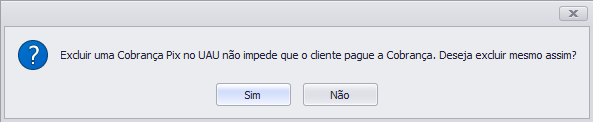Você já conhece a tela Gestão Pix? Nesta tela é possível visualizar e realizar a gestão das cobranças pix geradas pelo UAU. Aqui, você tem o controle sobre todos os pix registrados para seus clientes. Por essa tela, é possível visualizar, enviar por email, gerar pix copia e cola, além de poder atualizar as informações dos pix enviados ao banco e realizar o cancelamento dos pix gerados.
Como acessar?
Detalhes da tela
Na tela de Gestão Pix temos as seguintes opções de filtros:
Por Empresa e Obra: Filtra as cobranças pix realizadas para a empresa e obra selecionadas.
Por Status Ativo: Seleciona as cobranças pix com status ativas.
Por Status Removido: Seleciona as cobranças pix com status removido.
Por Recebido: Seleciona as cobranças pix com status recebido.
Por Período de cadastro: Seleciona as cobranças pix que estão dentro do período informado em específico, por data de criação do pix.
Atualizar
Ao selecionar ao menos uma transação na grid de transações pix e clicar no botão Atualizar, será verificado o status desta cobrança junto ao banco e, caso haja alguma alteração na cobrança será realizada a atualização do status dela no UAU.
Exemplo: Ao selecionar uma transação que foi paga pelo cliente e clicar no botão Atualizar, será realizado o processamento desta cobrança no UAU e consequentemente a baixa das parcelas vinculadas àquela transação. Toda e qualquer alteração no status das cobranças junto ao banco, será processada e atualizada no UAU através dessa funcionalidade.
Transações Pix
Na grid Transações pix, serão mostradas todas as informações relativas aos parâmetros das cobranças pix realizadas. Além disso, você poderá realizar alguns filtros na grid, em qualquer coluna que desejar. Ao clicar duas vezes em uma transação pix com status ativa, será aberta uma página pra você visualizar o pix gerado.
Algumas colunas dessa grid, referem-se a informações compartilhadas com o banco, tais como a coluna Txid que mostra o código de identificação da cobrança gerada no sistema, junto ao banco. Essas informações seguem uma sequência de códigos determinada pelo banco e não podem ser alteradas para outro tipo de nomenclatura.
Por essa tela, também é possível visualizar o pix gerado, para isso basta dar um duplo clique sobre o registro desejado. Aqui, também será possível enviar o pix copia e cola ou compartilhar o PDF do arquivo por e-mail ou em qualquer app de mensagens instantâneas. Para torar o processo de envio do PDF ainda mais seguro, você pode configurar para que o arquivo seja aberto somente mediante a uma senha. Para saber mais sobre esse recurso, acesse o virtuau de Configurações do sistema.
Detalhes da grid
Ao selecionar uma transação pix em específica ou várias e pressionar o botão deletar, será exibida uma mensagem, questionando se você deseja realmente realizar a exclusão das cobranças selecionadas. Se optar por prosseguir no processo, a cobrança será excluída do UAU, porém não será excluída junto ao banco e seu cliente ainda poderá realizar o pagamento dela se você já tiver passado os dados pra ele. Porém, essa cobrança recebida não será atualizada ao clicar no botão Atualizar, pois no UAU ela está excluída. Esse valor será identificado posteriormente no seu extrato bancário e será necessário recebê-lo manualmente através das opções de recebimento do sistema.
Parcelas
Na grid Parcelas, serão mostradas todas as parcelas vinculadas a transação pix selecionada na grid superior.